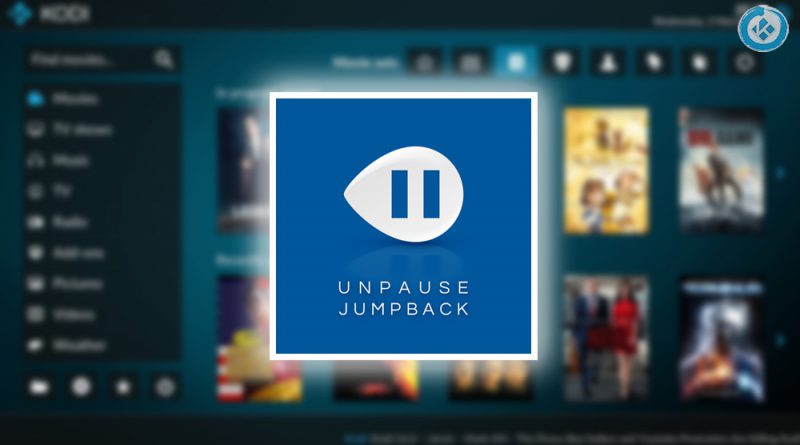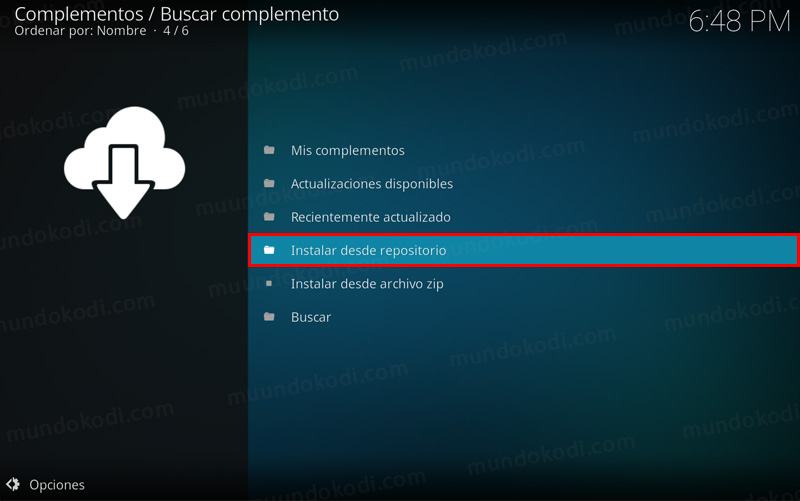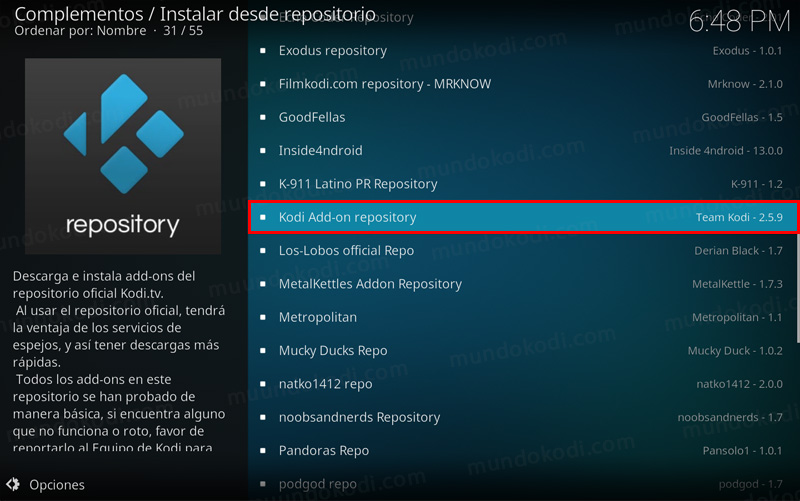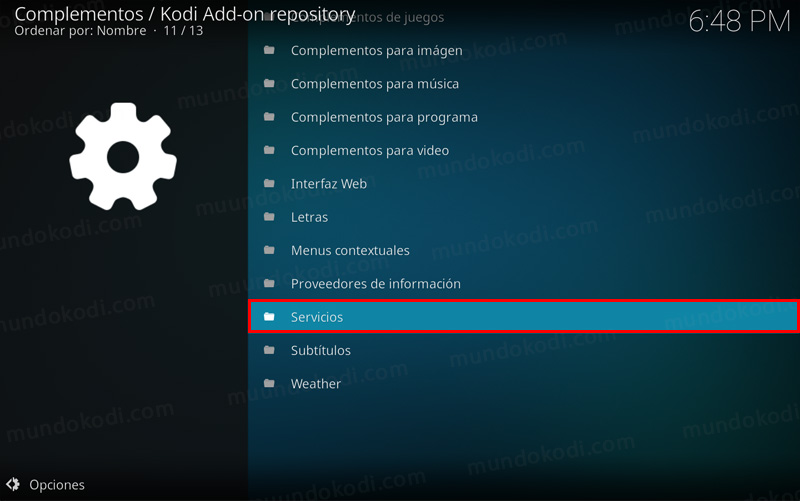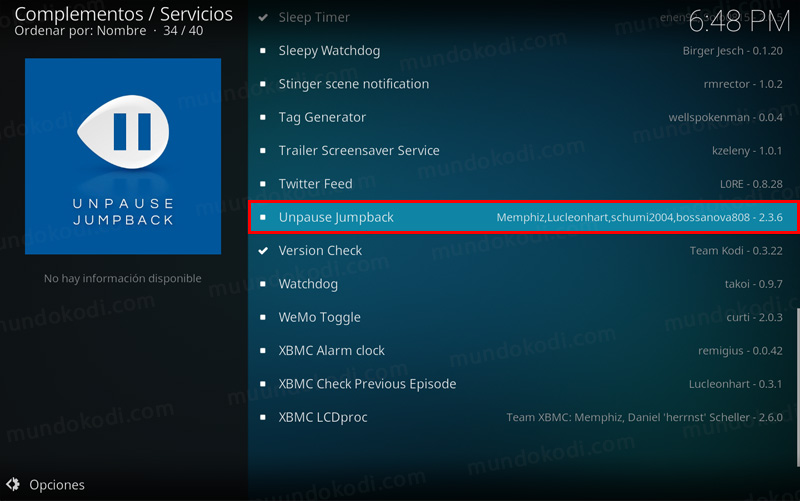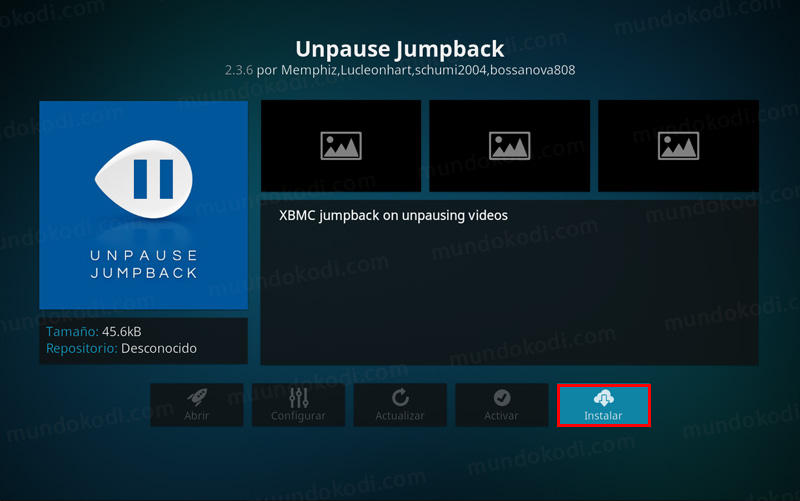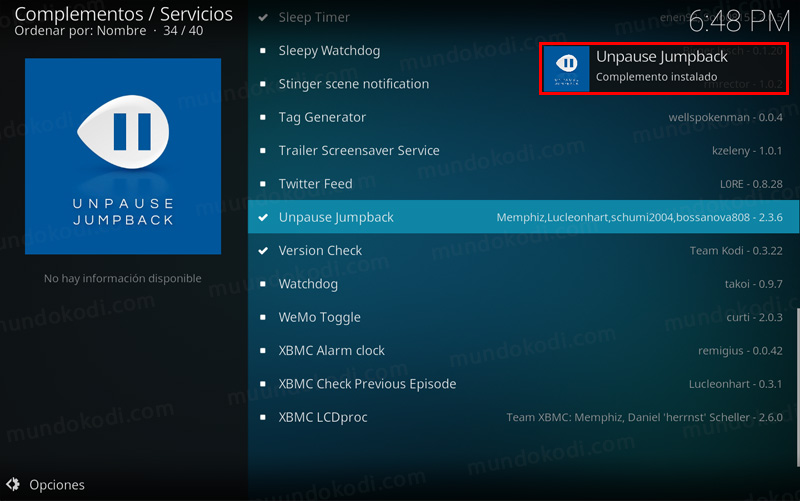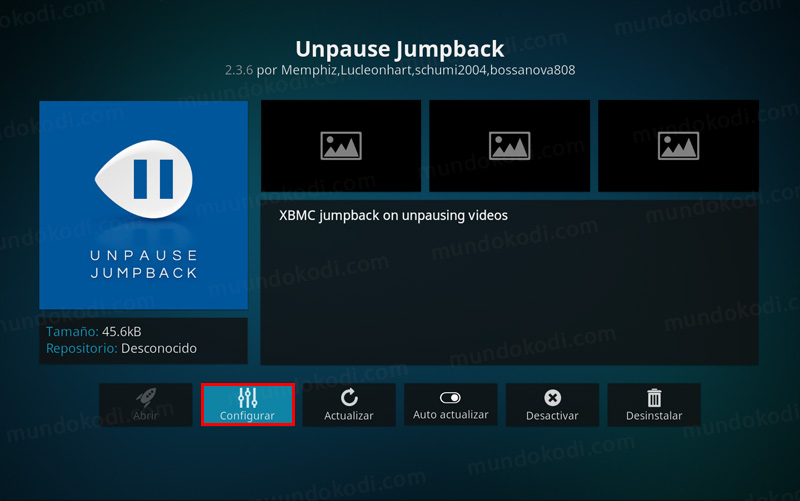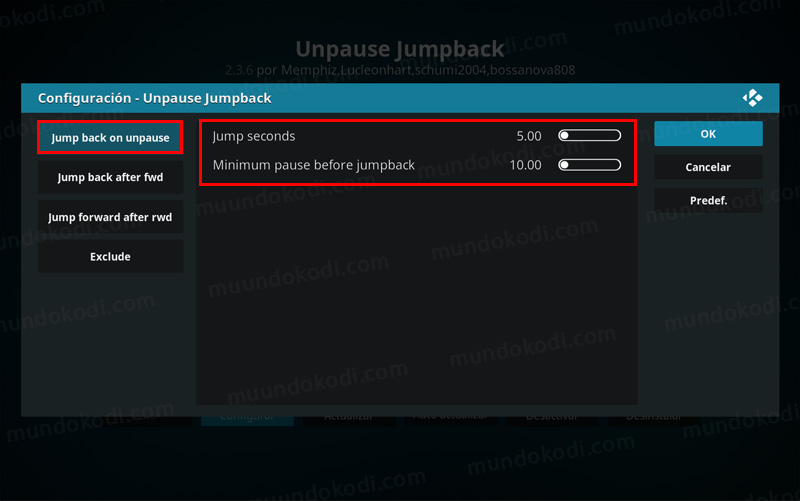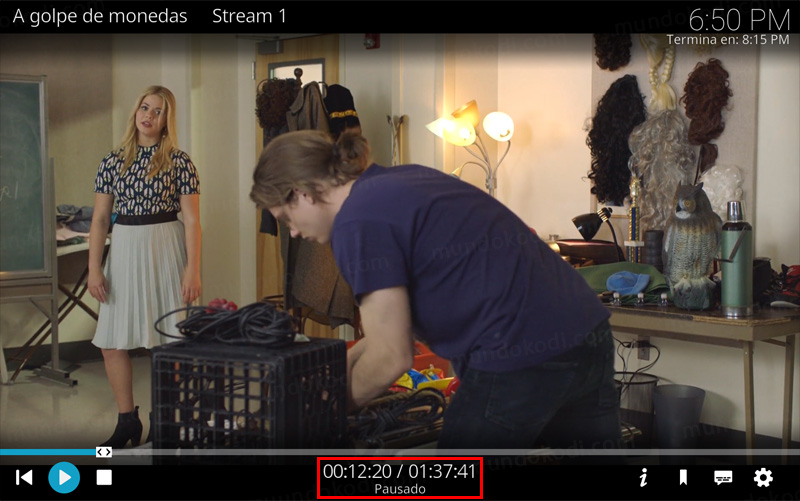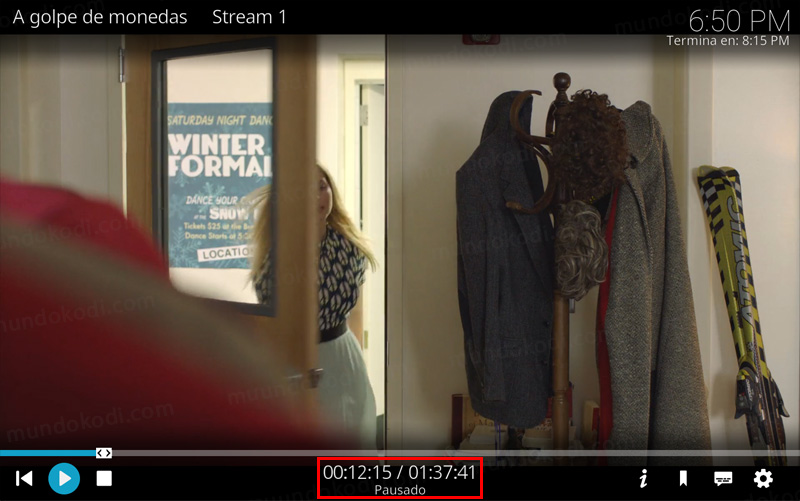Como Instalar Addon Unpause Jumpback en Kodi [Retrocede al Pausar]
El addon Unpause Jumpback en Kodi es un complemento de servicio, esta disponible en la repo oficial de Kodi. Lo que podremos hacer con este addon es que al momento de colocar pause en cualquier contenido que estemos visualizando, este retrocederá algunos segundos (los que le indiquemos).
Lo explicare un poco en contexto, imaginemos que estamos viendo una película y por alguna causa tenemos que poner pause, cuando regresamos y ponemos play en ocasiones perdemos el hilo del momento de la película, bien, con este addon al momento de poner play de nuevo el reproductor automáticamente retrocederá algunos segundos para ubicarnos nuevamente en el hilo de la película. Es un addon sencillo pero mejora mucho la experiencia en Kodi.
|Quizá te interese: Como Descargar Películas y Series de Kodi [Fácil y Rápido]
El tutorial funciona con versiones de Kodi 16 y 17 en adelante, funcionar de forma similar con todas las plataformas. Si tienes alguna duda puedes dejarla en los comentarios.
Como usuarios de Kodi recomendamos el uso de IPVanish VPN para tener acceso total a todos los addons como Exabyte TV, TecnoTV , Bassfox, Adryanlist, entre otros incluidos los que funcionan mediante torrents como Plexus, Quasar, Exodus o Specto.
Unos de los mayores beneficios al utilizar IPVanish VPN son:
> Completa privacidad y anonimato al navegar en Internet y en Kodi
> Compatible con múltiples plataformas
> Elimina el Geo-bloqueo
> Soporte 24/7/365
> Hasta 5 dispositivos simultáneos con una sola cuenta
> Satisfacción garantizada o te devuelven tu dinero
Para mas información puedes dar un vistazo en este artículo
Como Instalar Addon Unpause Jumpback en Kodi
Los pasos para realizar la instalación son los siguientes:
1. Abrimos Kodi
2. Nos dirigimos a Complementos
3. Complementos (icono de la caja)
4. Instalar desde repositorio
5. Kodi Add-on repository
6. Servicios
7. Unpause Jumpback
8. Instalar
9. Esperamos la notificación Complemento activado
10. Entramos del nuevo a Unpause Jumpback y seleccionamos Configurar
11. Nos ubicamos en Jump back on unpause y configuramos lo siguiente:
Jump seconds: Esto nos indica los segundos que se van a retroceder cuando pongamos pause
Minimum pause before jumpback: Esto nos indica después de cuantos segundos se va a aplicar el retroceso indicado en la opción anterior
Ejemplo: En la imagen muestra que después de 10 segundos el video automáticamente se va a retroceder 5 segundos, en caso de deseemos que el retroceso quede de inmediato, colocamos 0 en Minimum pause before jumpback
12. Hacemos la prueba con alguna película. Si vemos hemos puesto pause en el minuto 12:20
13. Después de pasar 10 segundos el video ha retrocedido 5 segundos, es decir a minuto 12:15 de la película
OJO: No hemos presionado nada para que esto suceda, ya que esto es lo que hemos configurado en el addon.
14. Listo! El addon Unpause Jumpback en Kodi 17 Krypton habrá quedado instalado correctamente.
Como Instalar Addon Unpause Jumpback en Kodi 16 Jarvis o Anteriores
1. Abrimos Kodi
2. Seleccionamos Sistema
3. Complementos
4. Install from repository
5. Kodi Add-on repository
6. Servicios
7. Unpause Jumpback
8. Instalar
9. Esperamos la notificación Add-on activado
10. Seleccionamos de nuevo Unpause Jumpback y seleccionamos Configurar
11. Nos ubicamos en Jump back on unpause y configuramos lo siguiente:
– Jump seconds: Esto nos indica los segundos que se van a retroceder cuando pongamos pause-
– Minimum pause before jumpback: Esto nos indica después de cuantos segundos se va a aplicar el retroceso indicado en la opción anterior
Ejemplo: En la imagen muestra que después de 10 segundos el video automáticamente se va a retroceder 5 segundos, en caso de deseemos que el retroceso quede de inmediato, colocamos 0 en Minimum pause before jumpback
12. Revisa los pasos 12 y 13 del tutorial para Kodi 17 Krypton (ejemplo visual)
13. Listo! El addon Unpause Jumpback en Kodi habrá quedado instalado correctamente.
Esperamos que el tutorial haya sido de ayuda, recuerda que puedes apoyarnos a mantenernos en linea realizando una donación por paypal a mundokodi@gmail.com (o al botón donar) o dando clic en los enlaces.
Nota: Mundo Kodi no se hace responsable de cualquier daño, perdida de tiempo o información al intentar este tutorial, todo esto es solo con la intención de informar. Mundo Kodi así como todo el material aquí mencionados en este sitio no son oficiales de Kodi o Fundación XBMC favor de no realizar quejas o reclamos en el foro oficial de Kodi. Tampoco estamos vinculados con ningún vendedor de dispositivos o servicio privado, todo el contenido mencionado en Mundo Kodi es gratis, a menos que se indique lo contrario.